Vítejte v naší PC poradně! Jsme tady, abychom vám pomohli vyřešit všechny vaše počítačové problémy. S jistotou a znalostí se do nich pustíme a najdeme optimální řešení.
Obsah článku
- Jak zvýšit výkon počítače a zrychlit jeho chod
- Řešení nejčastějších problémů s viry a malwarem
- Jak se zbavit nadměrného zahřívání a prodloužit životnost počítače
- Efektivní způsoby zálohování dat a ochrany před ztrátou
- Optimalizace a vylepšení operačního systému pro plynulý provoz
- Jak správně vyčistit počítač a odstranit nepotřebné soubory
- Rady pro řešení problémů s internetovým připojením a Wi-Fi
Jak zvýšit výkon počítače a zrychlit jeho chod
Pokud si všimujete, že váš počítač začíná zpomalovat nebo máte potíže s výkonem, nezoufejte! V této PC poradně se zaměříme na to, jak zvýšit výkon vašeho počítače a zrychlit jeho chod. Existuje několik jednoduchých kroků a triků, které můžete vyzkoušet, aniž byste museli brát počítač k odborníkům.
Zde je seznam několika doporučení, které vám mohou pomoci optimalizovat váš počítač:
-
Vyčistěte a defragmentujte pevný disk – Nečistý nebo fragmentovaný pevný disk může mít za následek pomalý výkon. Použitím specializovaného softwaru na vyčištění a defragmentaci disku můžete zlepšit rychlost přístupu k datům a zvýšit celkový výkon systému.
-
Aktualizujte ovladače – Zastaralé ovladače mohou také ovlivnit výkon počítače. Navštivte webovou stránku výrobce vašeho počítače a stáhněte si nejnovější verze ovladačů pro vaše zařízení, jako jsou grafické karty, zvukové karty a síťové adaptéry.
-
Odstraňte nepotřebné programy a soubory – Nepotřebné programy a soubory mohou zabírat cenné místo na pevném disku a zpomalovat váš počítač. Projděte si svůj systém a odstraňte všechny programy a soubory, které již nepoužíváte. Můžete také využít vestavěný nástroj ve Windows pro odstranění nepotřebných souborů a dočasných souborů.
- Přidejte více paměti RAM – Pokud váš počítač stále trpí nedostatkem výkonu, může pomoci přidání více paměti RAM. RAM slouží jako dočasná paměť pro spuštěné programy a čím větší množství paměti máte, tím více programů můžete spustit současně bez zpomalení systému.
Toto jsou jen některé z možností, jak zvýšit výkon vašeho počítače. Nezapomeňte také pravidelně aktualizovat operační systém a spouštět antivirový program k ochraně proti škodlivému softwaru. S těmito tipy byste měli být schopni vylepšit výkon svého počítače a opět si plně užívat rychlého a efektivního používání.

Řešení nejčastějších problémů s viry a malwarem
Existuje mnoho problémů spojených s viry a malwarem, které mohou váš počítač potkat. Ale nebojte se, v naší PC poradně jsme se specializovali na rozlouskávání každého počítačového problému!
Jedním z nejčastějších problémů je nechtěné zpomalování počítače. Viry a malware mohou mít negativní vliv na výkon vašeho zařízení a ovlivňovat rychlost a efektivitu práce. Naše poradna vám nabídne řešení, jak se zbavit těchto nežádoucích programů a vrátit váš počítač zpět do plného chodu.
Dalším běžným problémem je zobrazení nežádoucích reklam a vyskakovacích oken. Tyto reklamy mohou být nejen rušivé, ale také mohou představovat bezpečnostní riziko. Naši odborníci vám poradí, jak se zbavit těchto otravných reklam a znovu získat kontrolu nad svým prohlížečem.
V naší PC poradně se zaměřujeme na nejnovější metody a nástroje, které vám pomohou vyřešit problémy s viry a malwarem. Tímto způsobem budete mít svůj počítač v bezpečí a maximálně efektivní v každodenním používání.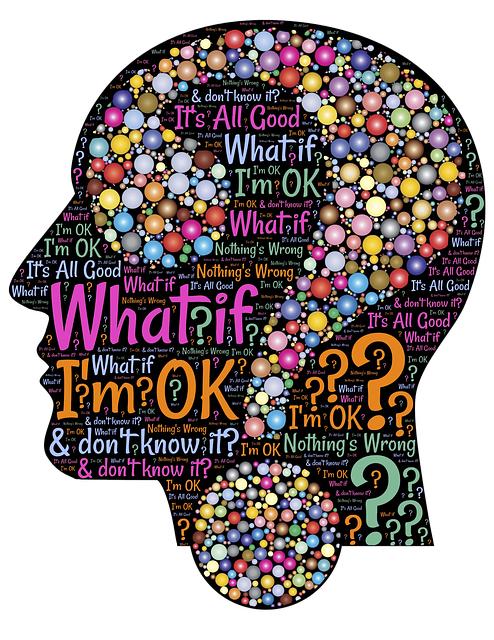
Jak se zbavit nadměrného zahřívání a prodloužit životnost počítače
Je dost frustrující, když váš počítač začne přehřívat. Nadměrné zahřívání může mít negativní dopad na výkon a životnost vašeho zařízení. V našem posledním příspěvku v rámci PC poradny se podíváme na několik skvělých tipů, jak se zbavit tohoto problému a prodloužit životnost svého počítače.
-
Čištění ventilátorů: Pravidelně čistěte ventilátory ve vašem počítači, protože nahromaděná prach a nečistoty mohou zpomalit rotaci a snížit jejich schopnost chladit. Vypněte počítač a opatrně vyjměte ventilátory. Použijte stlačený vzduch nebo jemný štětec, abyste odstranili veškerý prach a nečistoty. Nezapomeňte je také vyčistit zevnitř.
-
Kontrola teploty: Sledování teploty vašeho počítače je klíčové pro prevenci nadměrného zahřívání. Existuje mnoho bezplatných softwarových programů, které vám umožní kontrolovat teplotu vašeho procesoru, grafické karty a dalších součástí. Pokud zjistíte extrémně vysoké teploty, může to být známka blížící se poruchy. V takovém případě je nejlepší se poradit s odborníkem.
- Šetření energií: Mnoho počítačů má funkce pro úsporu energie, které pomáhají snižovat zatížení a tím i teplotu. Můžete například nastavit, aby se monitor a pevný disk vypínaly po určité době nečinnosti. Také můžete zvážit přechod na úspornější napájecí zdroj, který generuje méně tepla.
Snažte se pravidelně vyčišťovat ventilátory, sledovat teplotu a využívat funkce pro úsporu energie. Tyto jednoduché kroky vám pomohou zabránit nadměrnému zahřívání a prodloužit životnost vašeho počítače.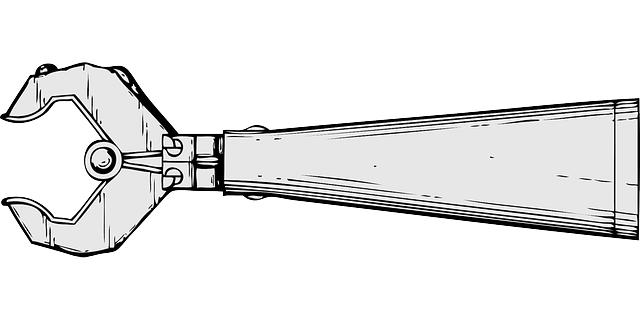
Efektivní způsoby zálohování dat a ochrany před ztrátou
Zálohování dat a ochrana před ztrátou jsou nezbytné kroky, které byste měli provádět pravidelně, aby byla vaše data v bezpečí. Existuje mnoho efektivních způsobů, jak dosáhnout bezpečného zálohování a minimalizovat riziko ztráty dat. Zde je pár tipů, které vám pomohou:
-
Externí pevný disk: Investování do externího pevného disku je jedním z nejjednodušších způsobů, jak zálohovat vaše data. Připojte disk k počítači a pomocí příslušného software zkopírujte všechna důležitá data. Můžete také vytvářet pravidelné automatické zálohy, abyste se vyhnuli omylu.
-
Cloudové úložiště: Další způsob, jak zálohovat svá data, je využití cloudového úložiště. Existuje mnoho poskytovatelů, jako je Google Drive, Dropbox nebo iCloud, kteří vám umožní uložit svá data na vzdáleném serveru. To znamená, že vaše data budou dostupná odkudkoli a nebudou ztracena, i když dojde k selhání počítače.
- Zálohování na vnitřním disku: Pokročilejší uživatelé mohou zálohovat svá data přímo na druhý vnitřní disk svého počítače. Tímto způsobem máte data přímo v počítači a zálohy jsou rychlejší a pohodlnější. Nezapomeňte však, že pokud se stane něco s počítačem fyzicky, je riziko, že ztratíte jak primární, tak i záložní disk.
Pamatujte, že zálohování dat by mělo být pravidelné a vyčasované tak, aby odpovídalo vašim potřebám. Vyberte si způsob zálohování dat, který vám nejlépe vyhovuje, a mějte svá data v bezpečí před nečekanými ztrátami.
Optimalizace a vylepšení operačního systému pro plynulý provoz
Existuje mnoho faktorů, které mohou ovlivnit výkon vašeho počítače a ovlivnit tak plynulý provoz operačního systému. Pokud si přejete optimalizovat a vylepšit svůj operační systém, existuje několik důležitých kroků, které můžete udělat.
-
Aktualizujte operační systém: Pravidelné aktualizace systému jsou nezbytné pro zajištění bezpečnosti a výkonu vašeho počítače. Přesvědčte se, že máte nejnovější verzi operačního systému a pravidelně aktualizujte všechny dostupné aktualizace.
-
Vyčistěte disk: Nepotřebné soubory nebo programy mohou zpomalit váš systém. Proveďte úklid disku a odstraňte všechny nepotřebné soubory a aplikace. Mohou to být dočasné soubory, cache nebo nevyužívané programy.
-
Odstraňte nepotřebné programy: Mějte přehled o všech nainstalovaných programech na svém počítači a odstraňte všechny nepotřebné nebo nevyužívané programy. To může uvolnit místo na disku a zlepšit výkon systému.
-
Vyhledejte a odstraňte malware: Škodlivý software může váš počítač zpomalit a ovlivnit výkon operačního systému. Použijte spolehlivý antivirový program a pravidelně skenujte svůj systém, abyste odstranili jakýkoli malware.
-
Přizpůsobte své nastavení: Systémová nastavení mohou mít vliv na výkon vašeho počítače. Přizpůsobte si nastavení podle svých potřeb a preference. Například můžete vypnout vizuální efekty, které zatěžují systém, nebo upravit nastavení spouštění programů.
- Přidejte další paměť: Pokud váš počítač stále nedosahuje požadovaného výkonu, můžete vždy zvážit přidání další paměti RAM. Rozšíření paměťové kapacity může poskytnout vašemu počítači potřebný výkon pro plynulý provoz operačního systému.
Následováním těchto kroků můžete dosáhnout optimalizace a vylepšení svého operačního systému, a tím i plynulého provozu vašeho počítače. Mějte na paměti, že každý počítač může mít odlišné potřeby a bude vyžadovat individuální přístup. Buďte trpěliví a experimentujte s různými nastaveními, abyste našli nejlepší kombinaci pro vás.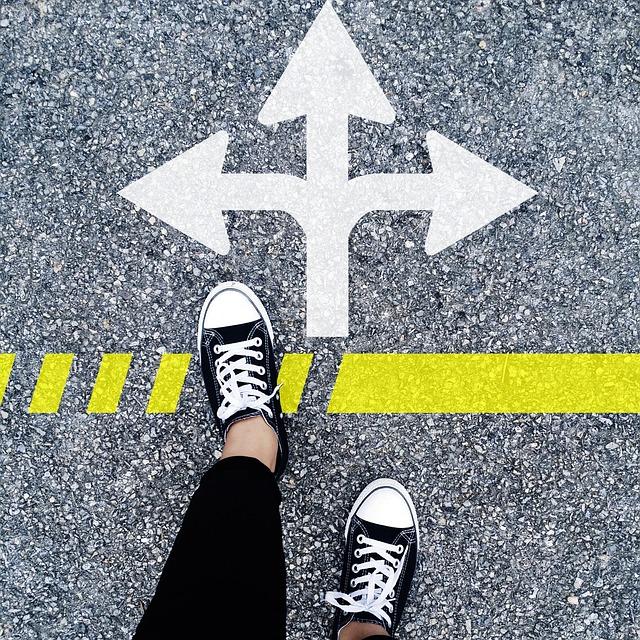
Jak správně vyčistit počítač a odstranit nepotřebné soubory
V každém počítači se časem hromadí nepotřebné soubory a programy, které zpomalují jeho výkon a snižují místo na disku. Nicméně, není důvod se obávat! V této příručce vám ukážeme, jak správně vyčistit váš počítač a odstranit všechny tyto zbytečnosti.
-
Začněte vyhledáním a odstraněním nepoužívaných programů. Otevřete Nastavení, přejděte do sekce Aplikace a vyberte Programy a funkce. Zde uvidíte seznam všech nainstalovaných programů na vašem počítači. Projděte je a odstraňte ty, které již nepotřebujete. Ušetříte tak místo na disku i zdroje počítače.
-
Vyčistěte dočasné soubory. Otevřete Průzkumníka souborů, klikněte pravým tlačítkem myši na jednotku C: a vyberte Vlastnosti. V záložce Obecné klikněte na Čistič disku. Zde můžete vybrat, které soubory chcete smazat. Pokud jste si jisti, nechte zaškrtnuté všechny možnosti. Poté klikněte na OK a potvrďte.
- Využijte antivirový program ke kontrole a odstranění potenciálně nebezpečného software. Pokud již takový program nemáte, je na čase si ho nainstalovat. Pokročilé antivirové programy vám nejen ochrání před hrozbami, ale také vyčistí váš počítač od všech škodlivých souborů.
Postupujte podle těchto kroků pravidelně, ideálně aspoň jednou měsíčně, abyste udrželi váš počítač v optimálním stavu. Vyčištěním nepotřebných souborů a programů získáte nejen rychlejší a efektivnější počítač, ale i více místa na disku pro důležité soubory a dokumenty. Sledujte naše další příručky, kde se dozvíte další tipy a triky, jak zvládnout různé počítačové problémy!
Rady pro řešení problémů s internetovým připojením a Wi-Fi
Řešení problémů s internetovým připojením a Wi-Fi mohou být frustrující, ale nezoufejte! V naší PC poradně jsme tady, abychom vám pomohli vyřešit každý počítačový problém, a to včetně těchto.
-
Zkontrolujte přístupové body Wi-Fi: Pokud máte problémy s Wi-Fi signálem, prvním krokem je zkontrolovat přístupové body ve vašem bytě nebo domě. Ujistěte se, že jsou správně připojeny k napájení a nejsou fyzicky poškozené. Pokud vidíte nějaké problémy, zkuste je odpojit a připojit znovu.
-
Restartujte svůj router: Restartování vašeho routeru může pomoci odstranit případné problémy s připojením. Odpojte router od napájení, nechte ho vypnout asi 30 sekund a pak ho znovu zapněte. Než se znovu připojíte k Wi-Fi, počkejte, až se router úplně restartuje.
- Zkuste změnit kanál Wi-Fi: Pokud zjistíte, že máte pomalé nebo nestabilní připojení, existuje možnost, že váš kanál Wi-Fi je přeplněn jinými zařízeními. Zkuste v administraci svého routeru změnit kanál Wi-Fi, abyste snížili interferenci s jinými sítěmi. Obvykle je možné to udělat pomocí webového rozhraní routeru, připojením se na jeho IP adresu (nejčastěji 192.168.1.1 nebo 192.168.0.1).
S těmito jednoduchými tipy byste měli být schopni vyřešit většinu problémů s internetovým připojením a Wi-Fi. Pokud však narazíte na komplikovanější problémy, rádi vám v naší PC poradně poskytneme podrobnější pomoc. Nebojte se nás kontaktovat s jakýmkoli dotazem! Závěr: PC poradna je tady, abychom vám pomohli s každým počítačovým problémem. S našimi odborníky můžete mít jistotu, že vaše potíže budou rychle vyřešeny a vy se budete cítit sebejistěji se svým počítačem.
